Capítulo 8: Función BUSCARV con dos o más Criterios de Búsqueda
🟢 En este capítulo incorporaremos varios criterios a nuestras búsquedas con la función BUSCARV (Buscar verticalmente). ¡A aprender!
Aplicaciones de la función BUSCARV
Un profesional en Excel debe tener la capacidad de poder organizar los datos de tal manera que puedan manipularse según sus requerimientos o preferencias.
Pero de nada sirve tener una base de datos muy organizada si después no sabremos cómo encontrar o relacionar esos datos.
La función BUSCARV puede utilizarse concatenadamente de manera independiente; esto quiere decir, que podemos usar BUSCARV para encontrar un valor y con ese valor podemos buscar un tercero, un proceso bastante común cuando se trabajan con bases de datos relacionales.
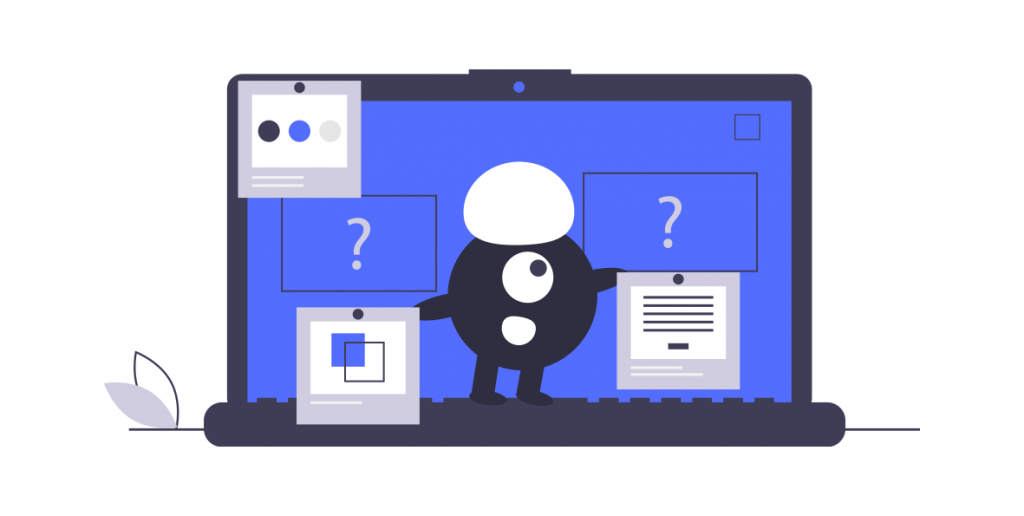
Ejemplo de aplicación
En el primer ejemplo expuesto en el vídeo (no olvides descargar el archivo), empezamos con dos criterios de búsqueda:
- 1er criterio: Nombre del vendedor
- 2do criterio: Ciudad
A pesar de que algunos de los pasos a seguir no son del todo «buenas prácticas», son métodos efectivos y fáciles de usar, aplicando las habilidades que ya aprendimos en los capítulos anteriores.
- Dentro de la tabla tenemos valores repetidos (como se suele observar en bases de datos), esto con el fin de especificar de qué ciudad proviene la venta de cada vendedor.
- Utilizamos una columna de apoyo, donde concatenamos el nombre del vendedor con su ciudad. Recuerda poner un espacio entre comillas para evitar que se concatenen sin este.
- Esta nueva tabla nos servirá cuando usemos la función BUSCARV, ya que tendremos que usar las 4 columnas como matriz_tabla.
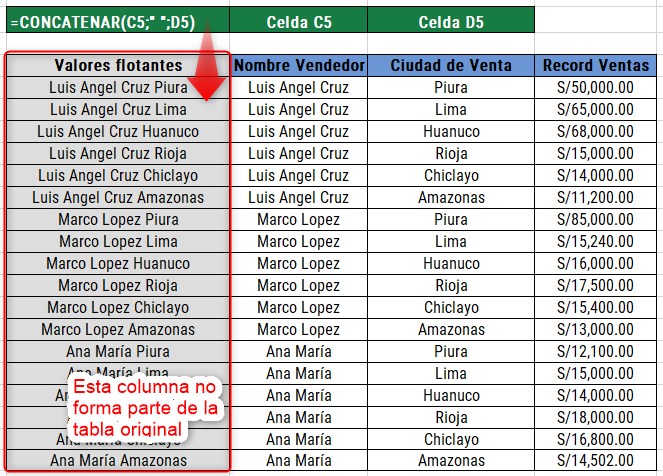
En una hoja nueva, creamos una tabla donde ubiquemos una única vez los nombres de cada vendedor, donde solo tendremos que cambiar la ciudad para obtener el valor de sus ventas.
- Nuevamente nos apoyamos de una columna para concatenar el nombre y la ciudad.
- Usamos la función BUSCARV, donde el valor a buscar está en la columna que acabamos de crear, y seleccionamos la matriz_tabla que está en la hoja anterior.
- Ubicamos a valor de las ventas en la matriz, que para este caso, es la columna 4.
- Como queremos una coincidencia exacta, ponemos FALSO.
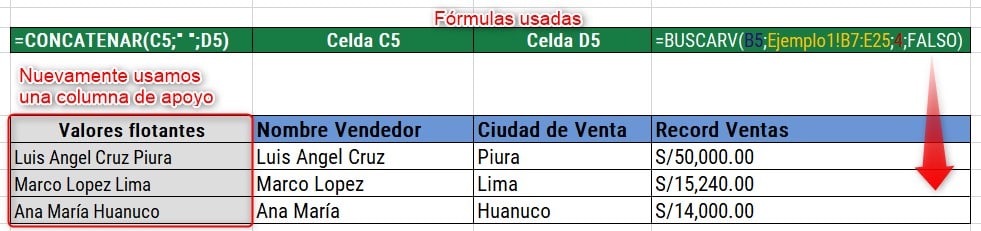
- Luego, para ocultar el «truco» que usamos, ocultamos la columna haciendo clic derecho en la letra de la columna > Ocultar.
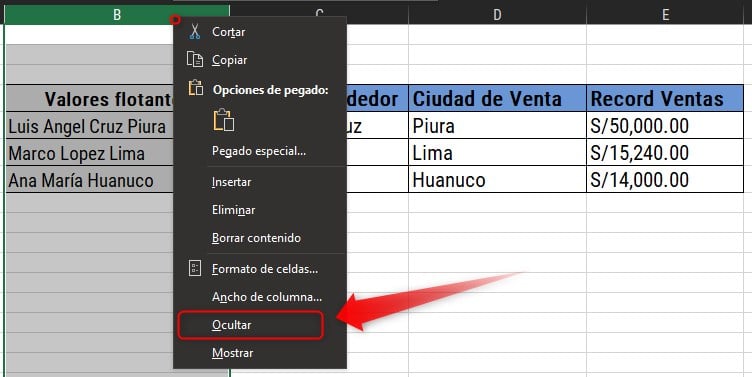
En el siguiente ejemplo del vídeo, deberás desarrollar una búsqueda con varios criterios, pero haciendo uso de las listas desplegables, herramienta que ya vimos en el capítulo anterior.
🔍 Y tú, ¿cómo aplicas esta función?
Compártenos tu experiencia en los comentarios, agradecemos mucho cualquier aporte adicional a lo que exponemos en los capítulos.
Descarga el archivo de este capítulo
Resumen de la teoría y los ejercicios que se desarrollan en la clase.
Recuerda: Estos cursos son gratuitos y siempre lo serán.
mguel vela
¡Comparte el curso para llegar a más personas!
¿Qué te pareció el capítulo?
Deja tus comentarios aquí abajo y dinos qué aprendiste hoy. Cualquier aporte o información adicional es cordialmente bienvenido. 😉








Hola Tío Tech. ¿Cómo hago para crear la tabla dinámica entre el concatenar y el quitar los datos duplicados? Porque quiero agregar nuevos datos a la lista desplegable y no se actualiza.
Pd: Muchísimas gracias por tan excelente curso
Me ha ayudado muchisimo tus tutoriales, de verdad fascinada…Gracias
Tío Tech Muchas gracias por tu buena voluntad, por tu tiempo dedicado, recursos y paciencia Dios te bendiga, muchas gracias, por acá Luis B de Chile
Tio Tech, qué gran aporte el que brindas, repito lo que leí: «DIOS TE BENDIGA»!
Jamas habia usado esta funcion para ser sinceros, en una busqueda especifica si seria util
Buenas tardes, estoy aprendiendo excel con usted muy bien explicado. Quería hacerle una pregunta si quiero buscar por Apellido y nombres en una tabla (quiero buscar el año que estuvo y nº de legajo) pero resulta que se repiten los apellidos pero no así los nombres, van cambiando los nombres porque es el indice de legajo de una escuela y se repiten muchos los apellidos. Como puedo hacer para buscarv por apellidos pero que salgan los diferentes nombres?
ejemplo de la tabla Apellido_ Nombres _Año que cursó_ nº de legajo.
muy bueno muy bien explicado muchisimas gracias por enseñar
saludos desde Argentina
muy bueno Miguel gracias por compartir tus conocimientos aca desde Argentina saludos
es una tonteria eso de poner datos en nuevas columnas. en los trabajos esa cosa se ve cero profesional y ademas en bases muy grandes no hay espacio ni manera de hacer eso. es tonto
2024 y aquí aprendiendo y super contento de encontrar contenido tan organizado